Guida introduttiva: Gestire eventi vocali e videochiamate
Importante
La funzionalità descritta in questo articolo è attualmente disponibile in anteprima pubblica. Questa versione di anteprima viene fornita senza un contratto di servizio e non è consigliabile per i carichi di lavoro di produzione. Alcune funzionalità potrebbero non essere supportate o potrebbero presentare funzionalità limitate. Per altre informazioni, vedere le Condizioni supplementari per l'uso delle anteprime di Microsoft Azure.
Iniziare a usare Servizi di comunicazione di Azure usando Griglia di eventi di Azure per gestire gli eventi vocali e videochiamate di Servizi di comunicazione.
Griglia di eventi di Azure è un servizio di gestione degli eventi basato sul cloud. In questo articolo si apprenderà come eseguire la sottoscrizione agli eventi del servizio di comunicazione e attivare un evento per visualizzare il risultato. In genere, si inviano eventi a un endpoint che elabora i dati dell'evento e intraprende azioni. In questo articolo gli eventi vengono inviati a un'app Web che raccoglie e visualizza i messaggi.
- Un account Azure con una sottoscrizione attiva. Creare un account gratuitamente.
- Una risorsa del Servizio di comunicazione di Azure. Per altri dettagli, vedere l'argomento di avvio rapido Creare una risorsa Servizi di comunicazione di Azure.
- Client abilitato per chiamate vocali e video Servizi di comunicazione di Azure. Aggiungere chiamate vocali all'app.
Se è la prima volta che si usa Griglia di eventi nella sottoscrizione di Azure, è necessario registrare il provider di risorse di Griglia di eventi seguendo la procedura indicata di seguito:
Nel portale di Azure:
- Scegliere Sottoscrizioni dal menu sinistro.
- Selezionare la sottoscrizione in uso per Griglia di eventi.
- Nel menu sinistro, in Impostazioni, scegliere Provider di risorse.
- Cercare Microsoft.EventGrid.
- Se non è registrato, selezionare Registra.
La registrazione può richiedere qualche minuto. Selezionare Aggiorna per aggiornare lo stato. Quando lo Stato è Registrato, è possibile continuare.
In questo avvio rapido verrà usato il Visualizzatore di Griglia di eventi di Azure di esempio per visualizzare gli eventi quasi in tempo reale. In questo modo, verrà fornita all'utente l'esperienza di un feed in tempo reale. Inoltre, il payload di ogni evento dovrebbe essere disponibile anche per l'ispezione.
Nel portale, passare alla risorsa dei Servizi di comunicazione di Azure creata. All'interno della risorsa del Servizio di comunicazione selezionare Eventi dal menu a sinistra della pagina Servizi di comunicazione.
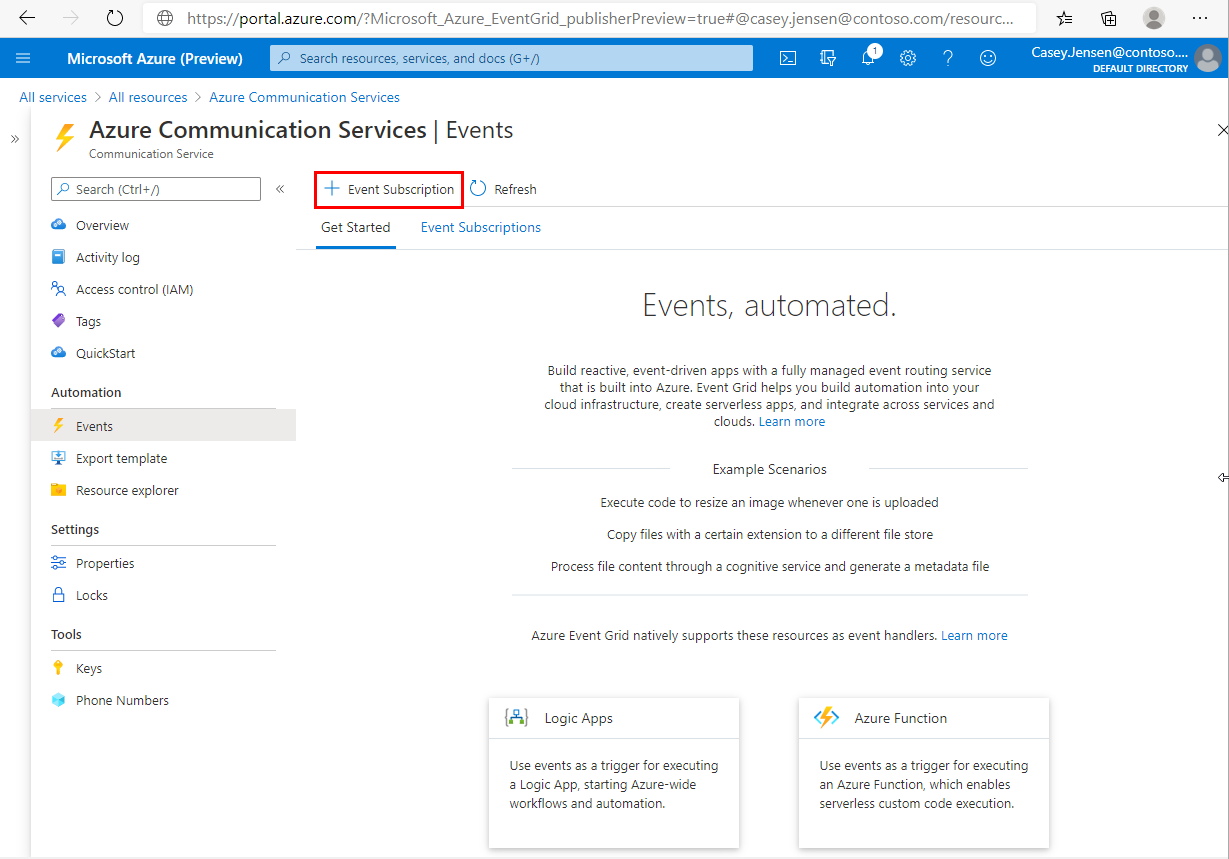
Premere Aggiungi sottoscrizione evento per avviare la creazione guidata.
Nella pagina Crea sottoscrizione evento immettere un nome per la sottoscrizione all'evento.
È possibile sottoscrivere eventi specifici per indicare a Griglia di eventi quali eventi vocali e video si desidera sottoscrivere e dove inviare gli eventi. Selezionare gli eventi a cui si desidera effettuare la sottoscrizione dal menu a discesa. Per le chiamate vocali e video è possibile scegliere Call Started, Call EndedCall Participant added e Call Participant Removed.
Se viene chiesto di specificare un valore per Nome dell'argomento del sistema, è possibile fornire una stringa univoca. Questo campo non ha effetto sull'esperienza utente e viene usato solo a scopi di telemetria interna.
Consultare l'elenco completo degli eventi supportati dai Servizi di comunicazione di Azure.

Selezionare Webhook per Tipo di endpoint.
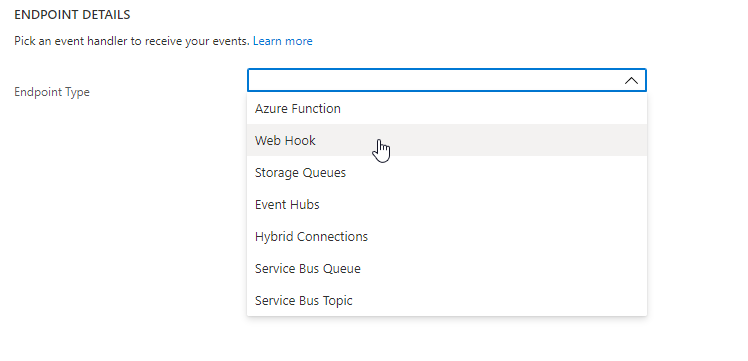
Per Endpoint fare clic su Seleziona un endpoint e immettere l'URL dell'app Web.
In questo caso, verrà usato l'URL del Visualizzatore di Griglia di eventi di Azure di esempio configurato in precedenza nell'avvio rapido. L'URL dell'esempio sarà nel formato: https://{{site-name}}.azurewebsites.net/api/updates
Selezionare Confermare la selezione.
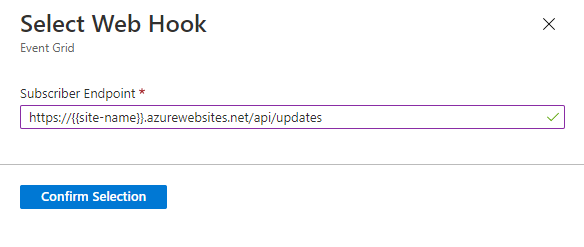
Per visualizzare i trigger di eventi, è prima necessario generare gli eventi.
Call Startedgli eventi vengono generati quando viene avviata una Servizi di comunicazione di Azure chiamata vocale e video. Per attivare questo evento, è sufficiente avviare una chiamata collegata alla risorsa di Servizi di comunicazione.Call Endedgli eventi vengono generati quando viene terminata una chiamata vocale e video Servizi di comunicazione di Azure. Per attivare questo evento, è sufficiente terminare una chiamata collegata alla risorsa di Servizi di comunicazione.Call Participant Addedgli eventi vengono generati quando un partecipante viene aggiunto a una chiamata vocale e video Servizi di comunicazione di Azure. Per attivare questo evento, aggiungere un partecipante a una chiamata vocale e video Servizi di comunicazione di Azure collegata alla risorsa di Servizi di comunicazione.Call Participant Removedgli eventi vengono generati quando un partecipante viene rimosso da una chiamata vocale e video Servizi di comunicazione di Azure. Per attivare questo evento, rimuovere un partecipante da una chiamata vocale e video Servizi di comunicazione di Azure collegata alla risorsa di Servizi di comunicazione.
Consultare l'elenco completo degli eventi supportati dai Servizi di comunicazione di Azure.
Una volta completata l'azione precedente, si noterà che gli eventi vocali e videochiamate vengono inviati all'endpoint. Questi eventi sono visualizzati nel Visualizzatore di Griglia di eventi di Azure di esempio configurato all'inizio. È possibile premere l'icona a forma di occhio accanto all'evento per visualizzare l'intero payload.
Altre informazioni sugli schemi di eventi e altri concetti relativi agli eventi.
Se si vuole pulire e rimuovere una sottoscrizione a Servizi di comunicazione, è possibile eliminare la risorsa o il gruppo di risorse. L'eliminazione del gruppo di risorse comporta anche l'eliminazione di tutte le altre risorse associate. Altre informazioni sulla pulizia delle risorse.
Può essere utile vedere anche gli articoli seguenti: